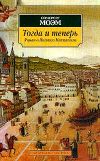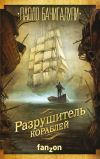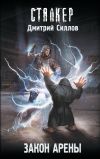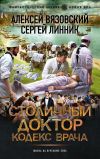Текст книги "Сбои и ошибки ПК. Лечим компьютер сами"
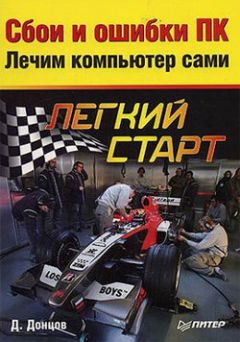
Автор книги: Дмитрий Донцов
Жанр: Компьютеры: прочее, Компьютеры
сообщить о неприемлемом содержимом
Текущая страница: 2 (всего у книги 6 страниц)
После того как вы нашли необходимые детали, подготовьте место пайки. Обычно деталь отрывается не полностью, поэтому прежде всего следует отпаять ее остатки. Затем скальпелем и спиртом нужно очистить место пайки от лишнего припоя.
Удерживая пинцетом деталь, точным коротким нагревом припаяйте ее с двух сторон. После этого опять очистите место пайки, чтобы избежать короткого замыкания.
Выход из строя жесткого диска
Жесткий диск (рис. 1.9) – устройство для хранения больших объемов данных, необходимое для нормальной работы компьютера. Именно поэтому его поломка крайне нежелательна и всегда вызывает бурю негативных эмоций.

Рис. 1.9. Жесткий диск
Несмотря на то что после изготовления жесткий диск уже имеет брак поверхности, при нормальных условиях он будет служить вам долго и надежно. Если жесткий диск постоянно «в разъездах» и главное его предназначение – перенос фильмов, то нет ничего странного в том, что рано или поздно с ним случится несчастье. Единственное, что можно в этом случае посоветовать, – используйте два винчестера. Один можно установить в компьютер, а другой использовать в качестве внешнего носителя. Так, по крайней мере, вы избавите себя от неприятностей с системным диском.
Ремонт жесткого диска в домашних условиях практически невозможен. Единственное, что можно сделать, – с помощью специальных утилит исправить сбойные участки на поверхности дисков. Для этих целей предназначены некоторые «всеядные» утилиты, умеющие работать практически с любыми моделями жестких дисков, а также «родные» утилиты, которые часто можно скачать с веб-сайта производителя конкретного жесткого диска. Универсальными программами являются, например, SMARTUDM, MHDD и др.
Такие утилиты работают по следующему принципу. Сначала они анализируют поверхность диска, выявляя и подсчитывая количество сбойных секторов. Исходя из полученной информации, пользователь решает, запустить ли переназначение секторов. При переназначении сбойные секторы «логически» заменяются запасными секторами из служебной части поверхности диска. Недостатки этого метода – некоторое увеличение времени доступа к поверхности диска и ограниченный запас служебных секторов, который очень быстро расходуется, если диск находится в аварийном состоянии.
Неисправности привода компакт-дисков и DVD
Какой компьютер может обойтись без мультимедиа? Разве что печатная машинка!
Наличие привода компакт-дисков (рис. 1.10) или DVD-привода – необходимый показатель того, что компьютер является современным и многофункциональным. Обойтись без приводов сегодня могут разве что офисные (бюджетные) компьютеры, хотя и они практически всегда комплектуются такими устройствами.

Рис. 1.10. Привод компакт-дисков
Качество работы привода компакт-дисков или DVD зависит от состояния его оптических составляющих. Если оптика начинает тускнуть, то в функционировании привода могут возникнуть проблемы.
Если привод компакт-дисков вышел из строя, то в домашних условиях, как правило, можно провести чисто косметический ремонт: протереть оптические компоненты, восстановить лотки, извлечь осколки поломанных компакт-дисков и т. п. Серьезную проблему, например неисправность контроллера, самостоятельно решить не удастся.
Из-за постепенной потери оптическими компонентами рабочих свойств срок службы приводов компакт-дисков или DVD достаточно мал – 2–4 года. Поэтому, если в течение этого времени вы не модернизируете привод, то вам придется разбирать его, чистить оптику и увеличивать мощность лазера.
Оптические составляющие привода следует регулярно протирать ватной палочкой, смоченной в техническом спирте. После этого необходимо убедиться в том, что на линзе не осталось волокон ваты, которые могут мешать считыванию данных с компакт-диска.
Сбои в работе монитора
Монитор (рис. 1.11) – единственное устройство компьютера, предназначенное для отображения графической и текстовой информации. Естественно, очень важно, чтобы это устройство работало без сбоев.

Рис. 1.11. ЭЛТ-монитор
Мониторы выходят из строя достаточно редко, в основном в результате естественного старения. Чаще всего страдают кинескопы или входные цепи питания монитора.
Ремонт монитора в домашних условиях – достаточно трудоемкий процесс, к тому же он не всегда осуществим. Например, из всех компонентов ЖК-монитора самостоятельно можно починить только блок питания.
Перечислю некоторые неисправности ЭЛТ-мониторов и способы их устранения.
• Монитор не включается. В первую очередь проверьте кабель питания монитора и наличие напряжения в розетке. Если вы разбираетесь в принципах электротехники и гарантии на монитор у вас нет, то придется разобрать монитор, сняв с него заднюю коробку. Не забудьте, что предварительно следует отключить его от питания. После этого осмотрите гнездо подключения питания и проверьте, не отошел ли какой-либо провод. Следующий шаг – внешний осмотр компонентов. Обнаружение любого внешнего повреждения обратит ваше внимание на конкретный блок.
Если внешне ничего не заметно, начните с проверки предохранителя и силового трансформатора. Затем проверьте высоковольтные фильтры, выпрямители и конденсаторы. Если прозвонка компонентов с помощью мультиметра не дает отрицательных результатов, значит, неисправность кроется глубже. Раз так, то лучше всего отнести монитор в сервисный центр, поскольку дальнейший ремонт в домашних условиях практически невозможен.
• Монитор выключается через 1–3 секунды после включения. Такая ситуация говорит о срабатывании системы защиты монитора. Это может происходить по разным причинам, однако наиболее вероятная – нарушения в питающих цепях. В этом случае вооружитесь мультиметром и проверьте высоковольтный выпрямитель и мощные транзисторы. Возможно, один из транзисторов сильно нагревается, что может быть вызвано внутренним обрывом или подачей на транзистор слишком высокого напряжения. Проверьте электролитические конденсаторы: один из них может оказаться пробитым.
• Слышен высокочастотный писк. Обычно писк появляется при переключении монитора из одного графического режима в другой. Писк может исчезнуть после того, как монитор поработает достаточно длительное время.
Причиной высокочастотного писка является импульсный трансформатор. Он может издавать подобный звук, если монитор работает с предельной частотой обновления при максимальном разрешении или если в трансформаторе произошло замыкание. Кроме писка, трансформатор может нагреваться. При появлении писка следует уменьшить частоту обновления экрана или заменить трансформатор.
Если замыкание в обмотке трансформатора не обширное, то монитор может работать еще достаточно длительное время, не требуя ремонта.
• Исчезает изображение. Причиной такой ситуации могут быть разные явления, от нарушения контакта в разъеме питания или видеовхода до проблем в работе видеоканалов. В этом случае следует более тщательно осмотреть монитор, чтобы выявить неисправность.
• Горизонтальные или вертикальные полосы. Данная ситуация наблюдается в случае неисправности блока строчной или кадровой развертки. В этом случае нужно отремонтировать или заменить эти блоки, поскольку иначе неисправность будет только прогрессировать.
Иногда с появлением полос нарушается четкость и контрастность изображения. Кроме того, могут появиться диагональные полосы, вызванные, например, коротким замыканием между электродами внутри электронно-лучевой трубки. В данном случае попробуйте слегка постучать по колбе кинескопа. Если это не принесет положительных результатов, значит, кинескоп придется заменить.
Исчезают цвета. Монитор может внезапно переключиться в черно-белый режим или потерять один из цветов. Так же внезапно цвета могут и появиться.
Кроме нарушения контактов в гнезде видеокарты или неисправности видеошнура, причинами возникновения такой ситуации могут быть проблемы в блоке видеоусилителей или нарушение баланса цветовых сигналов. В этом случае необходимо отремонтировать или заменить блок.
Тусклое изображение. Если четкость и яркость изображения невозможно усилить настройкой соответствующих параметров, то единственный выход из такой ситуации – замена кинескопа. Это связано с естественной выработкой кинескопа. Некоторые умельцы могут продлить срок службы кинескопа с помощью подачи на монитор завышенного напряжения. Однако при этом устройство все равно достаточно быстро выйдет из строя, и никакие ухищрения вам больше не помогут.
• Нет изображения. Если монитор светится, а изображения нет, то наиболее вероятной причиной такой ситуации является отсутствие сигнала на выходе видеокарты. Если после замены видеокарты ничего не изменилось, проверьте исправность видеошнура.
• Не включается графический или текстовый режим. Если при переключении между режимами нужный режим не включается (при этом выключается монитор и мигает индикатор включения), то, возможно, причина неисправности монитора кроется в видеокарте (точнее, в BIOS видеокарты). Попробуйте заменить видеокарту и проверить переключение режимов.
Ремонт принтера
Принтер (рис. 1.12) всегда был и будет устройством, пользующимся особым почетом пользователя. Это легко объяснить: только на принтере можно распечатать важную информацию.

Рис. 1.12. Принтеры (сверху вниз: матричный, струйный, лазерный)
Принтеры ломаются достаточно часто, начиная с мелких проблем, таких как засорение печатающих головок, и заканчивая крупными – выходом из строя фотобарабанов и печек.
В домашних условиях отремонтировать принтер, особенно лазерный, довольно трудно. Однако достаточно много неисправностей можно устранить и самостоятельно. Главное – обладать необходимыми знаниями о строении принтера и регулярно проводить профилактику, чтобы избежать серьезных проблем.
Неисправности матричного принтера
• Принтер не включается. Если принтер не включается (светодиод питания не зажигается, головка не инициализируется), то наиболее вероятными причинами такой ситуации могут быть следующие.
– В электрической розетке отсутствует напряжение. Чтобы проверить напряжение, включите в розетку другое устройство, например настольную лампу. Если оно не работает, значит, розетка повреждена.
– Поврежден кабель питания. Мог повредиться кабель питания, идущий в гнездо принтера. Если кабель подключается непосредственно к принтеру (без гнезда), то, возможно, нарушен контакт в питающей цепи.
– Поврежден выключатель питания. Вероятно, вышел из строя механический выключатель напряжения или отпаялся один из проводов, идущих к нему.
– Перегорел предохранитель. Это могло произойти из-за резкого скачка напряжения или внутренней неисправности механизмов принтера.
– Вышли из строя входные цепи питания принтера. Возможно, неисправен трансформатор, компоненты стабилизатора или выпрямитель принтера. Чтобы выяснить конкретную причину, осмотрите печатную плату и детали или прозвоните входные цепи с помощью мультиметра.
• Принтер включается, но не печатает. Достаточно частая ситуация, возможными причинами которой могут быть следующие.
– Повреждение компонентов управляющего контроллера. Могут выйти из строя сигнальный процессор, микросхемы памяти и другие компоненты.
– Нарушение контактов или повреждение шлейфов данных. Возможно, нарушены контакты в районе шлейфов данных, соединяющих контроллер принтера и печатающую головку или другие отдельно стоящие компоненты. Не исключено, что оборвался или переломился один из шлейфов.
– Неисправность двигателя. Для печати используется шаговый двигатель, который перемещает печатающую головку вдоль направляющей. Возможно, произошло короткое замыкание в обмотке двигателя.
– Выход из строя печатающей головки.
• Скрежет при инициализации принтера. После включения принтер должен инициализировать основные компоненты. Внешне это проявляется как движение головки вдоль направляющей с последующей установкой в исходную позицию. Если инициализация сопровождается резким скрежетом, а головка движется неравномерно, то причина этого может быть в следующем.
– Одна или несколько шестерен двигательного механизма вышли из строя. Для движения головки используется специальный резиновый шнур с выступами, который, проходя через систему шестерен, движется в нужном направлении. В большинстве случаев шестерни сделаны из пластмассы, поэтому со временем их зубцы стачиваются и ломаются. При сцеплении сломанной шестерни с другими вращение затрудняется, что приводит к появлению скрежета или рывкам головки.
– Частично неисправен шаговый двигатель.
– Повреждена направляющая планка. В такой ситуации при прохождении поврежденных участков головка может сильно тормозить, что вызывает прокручивание двигателем заблокированных шестеренок.
• Принтер не затягивает бумагу. Данная неисправность принтера встречается очень часто. При этом бумага может затягиваться частично, например только с одной стороны. Как правило, такая ситуация бывает вызвана следующими причинами:
– неисправность протяжного механизма, а именно устройства, которое прижимает бумагу к пластиковому валу;
– неисправность двигателя.
• Принтер заминает бумагу. Данная неисправность является разновидностью предыдущей.
– Если принтер мнет бумагу при ее протягивании, то возможной причиной, как и в предыдущем случае, может быть неисправность протяжного механизма или загрязнение резиновых роликов протяжного механизма.
– Если бумага заминается в процессе печати, то причиной может быть плохое качество бумаги (или использование бывшей в употреблении бумаги) или неправильное крепление головки относительно вала, на котором происходит печать.
• Головка резко уходит в сторону. Иногда в процессе печати головка резко срывается с места и уходит вправо (реже влево), после чего печать прекращается до выключения и последующего включения принтера. Все это сопровождается резкими звуками, а на печать иногда выводится беспорядочный набор символов.
Основной причиной такой ситуации является неисправность контроллера принтера. Возможно также частичное повреждение двигателя или нарушение контакта между контроллером и печатающей головкой.
• Печать непонятных символов. Если сразу после включения принтер начинает печатать беспорядочный набор символов по всей длине вала и не останавливается до выключения, значит, вышел из строя контроллер принтера.
• Нечеткие буквы при печати. Иногда сделанный принтером отпечаток имеет явные дефекты в символах. Эти дефекты особенно ясно видны при сравнении одинаковых символов. Основная причина такого явления заключается в выработке печатающей головки или поломке ее отдельных иголок. Возможно также, что вышли из строя некоторые электромагниты, управляющие иголками.
• Светлые полоски при печати. Эта ситуация является дальнейшим развитием предыдущей. Как и в предыдущем случае, причиной является поломка группы вертикальных или горизонтальных иголок или выход из строя части электромагнитов, которые ими управляют.
• Светлая печать. Если после установки нового картриджа отпечаток постепенно светлеет и замена картриджа не помогает, возможно, произошло следующее.
– В картридже неправильно уложена красящая лента. При этом происходит элементарная выработка ленты, что приводит к ее преждевременному истощению. Чтобы убедиться в правильности расположения ленты, попробуйте прокрутить ее с помощью поворотной ручки на картридже.
– Неисправен механизм прокрутки. В нормальных условиях каждое движение головки провоцирует прокручивание ленты внутри картриджа с помощью специального штыря, вставляемого в специальное отверстие в картридже. Если данный штырь не вращается, то печатающая головка каждый раз проходит по одному и тому же участку печатающей ленты, что приводит к быстрому истощению ленты.
• Принтер протягивает много бумаги. Распространенное явление, особенно при использовании рулонной бумаги. Неисправность в данном случае носит программный характер. Возможны ошибки драйвера принтера или программы, из которой производится печать. Причиной также может быть выбор неверного формата бумаги или неоправданное применение определенного параметра перевода страницы.
• Появление программных ошибок печати. Ошибки в процессе печати могут возникать как из-за аппаратных, так и из-за программных неисправностей. Причинами могут быть отключение интерфейсного кабеля, пропадание питания принтера, ручное прерывание печати задания и т. д. В каждом конкретном случае нужно тщательно изучить ситуацию.
Еще один вариант – частичное повреждение драйвера принтера другими программами. Часто за неимением «родного» драйвера пользователи устанавливают драйвер похожего или совместимого принтера. Это может привести к возникновению различных программных ошибок.
Струйный принтер
Струйные принтеры получили наибольшее распространение среди пользователей благодаря высокому качеству печати и простоте обслуживания. Однако такие принтеры ломаются достаточно часто и, что печально, почти всегда требуют вмешательства специалистов сервисного центра. Однако с некоторыми поломками все же можно справиться в домашних условиях.
• Принтер не включается. В данном случае следует обратить внимание на следующие возможные причины.
– Отсутствует напряжение. Убедитесь, что в розетке, к которой подключен принтер, присутствует напряжение.
– Неисправен блок питания принтера. Очень часто принтер работает от собственного блока питания, который преобразует переменное напряжение в постоянное нужной мощности, например +12 В. Проверить наличие выходного напряжения можно, подключив мультиметр к коннектору на кабеле. Если напряжения нет, значит, нужно разобрать блок питания и прозвонить каждую цепь, начиная с силового трансформатора и заканчивая выходными стабилизаторами и фильтрами. Прежде всего следует обратить внимание на плавкий предохранитель (если он есть).
– Вышли из строя входные цепи питания принтера. Если принтер работает без внешнего блока питания, значит, блок питания находится внутри принтера. Вооружившись мультиметром, прозвоните все цепи, начиная с предохранителя и заканчивая выходными каскадами.
• Головка принтера не двигается. Сразу после включения питания принтер инициализирует и тестирует свои компоненты. При этом головка движется вдоль направляющей. Если после включения принтера такого не происходит, а головка прижата к правому углу, то, возможно, поврежден двигатель головки или управляющие схемы принтера. В домашних условиях с такой проблемой не справиться – сразу обращайтесь в сервисный центр.
• Принтер мнет бумагу. Достаточно распространенная неисправность, виновниками которой являются прижимные ролики, подающие бумагу. Воспользовавшись любым чистящим набором или тряпкой, смоченной в спирте, хорошо протрите все ролики. Если после пробной печати ничего не изменилось, возможно, неисправен двигатель или застопорился и не крутится один из роликов.
• Светлые полосы на отпечатке. Печатающая головка принтера содержит множество миниатюрных сопел, которые при использовании некачественных чернил очень скоро могут забиться. В результате на отпечатке появляются светлые линии и т. п.
Избавиться от этой неприятности поможет очистка головки. Для этого снимите головку с направляющей и опустите на несколько часов в спирт.
Другой вариант выхода из ситуации – воспользоваться программным средством прокачки чернил, который можно найти в окне свойств принтера. Откройте с помощью меню Пуск окно Принтеры и факсы. Щелкните правой кнопкой мыши на значке нужного принтера и в появившемся контекстном меню выберите пункт Свойства. Внимательно исследовав вкладки появившегося окна, вы найдете необходимый механизм.
Очень светлая печать. Данное явление однозначно говорит о том, что картридж с чернилами практически пуст и его необходимо заменить. Все струйные принтеры снабжены специально предназначенным для этого механизмом. Обязательно воспользуйтесь им, когда вставляете новый картридж. Если этого не сделать, принтер не отрегулирует качество печати и не сможет обновить информацию о наличии чернила в картридже. Как правило, параметры механизма замены находятся на одной из вкладок окна свойств принтера. Выберите в меню Пуск пункт Принтеры и факсы. В открывшемся окне щелкните правой кнопкой мыши на значке нужного принтера и в появившемся контекстном меню выберите пункт Свойства. Затем исследуйте все вкладки появившегося окна и найдите необходимый механизм.
Поломки лазерного принтера
Лазерный принтер является одним из самых сложных устройств вывода информации на печать. Множество сложных узлов и механизмов обуславливают высокую вероятность появления разнообразных неисправностей. Тем не менее благодаря эффективным механизмам тестирования и индикации ошибок можно быстро и легко находить неисправности лазерных принтеров. Соответственно существуют разные подходы к выявлению и устранению неисправностей.
Из-за сложности механизмов отремонтировать лазерный принтер в домашних условиях практически невозможно. Приведу некоторые основные неисправности принтеров и способы их устранения (если возможен ремонт в домашних условиях).
• Принтер не включается. Самые распространенные причины – отсутствие напряжения в сети и повреждение входных цепей принтера. Возможна также неисправность платы формирования и распределения импульсных токов по механизмам принтера.
• Принтер не затягивает бумагу. Независимо от модели принтера, в таком случае причина всегда заключается в повреждении лотка для бумаги. Обычно подобное происходит из-за возникновения трещины на кожухе реверсивной шестерни. При этом нарушается контакт между пружиной и реверсивным механизмом.
При появлении такой неисправности рекомендуется заменить весь лоток, хотя можно попробовать устранить трещину. Для этого следует любым способом укрепить кожух, например с помощью металлической пластины.
Если принтер не затягивает бумагу и при этом слышен сильный треск или скрежет, то, возможно, вышла из строя шестерня основного двигателя принтера. В этом случае нужно заменить шестерню.
Сильный треск при выходе бумаги свидетельствует о неисправности блока закрепления изображения. При этом также возможно появление белых пятен. В этом случае рекомендуется заменить весть термоузел.
• Принтер мнет бумагу. Данная ситуация может означать загрязнение или неисправность подающего ролика. Возможно также повреждение направляющей бумагу планки или целого блока роликов.
Если бумага мнется на выходе, то неисправны или перекошены ролики в блоке выдачи бумаги или направляющая планка с роликами выхода бумаги.
• Бледная печать. Бледная печать появляется в результате выхода из строя магнитного вала картриджа или блока переноса изображения на барабан (неисправен лазерный диод). В таком случае следует заменить магнитный вал.
Иногда бледные пятна появляются лишь местами, что свидетельствует о частичном загрязнении оптики или неисправности ролика переноса заряда, который заряжает фотобарабан.
• Черная вертикальная полоса. Появление такой полосы означает неисправность барабана картриджа. Необходимо заменить его или весь картридж.
• Белая вертикальная полоса. Вероятно, загрязнена оптика принтера. Нужно почистить все компоненты блока переноса изображения на фотобарабан, включая линзы. Чтобы не поцарапать оптику во время очистки, используйте специальную жидкость для профилактики загрязнения оптических поверхностей.
• Темные отпечатки. Такие отпечатки могут возникать при использовании некачественного тонера или в результате неисправности ракеля картриджа, износа барабана картриджа и т. д. Рекомендуется заменить картридж новым.
• Скрежет при печати. Если полученные отпечатки имеют нормальное качество, значит, причины треска заключаются в следующем.
– Сильно загрязнены ролики подачи бумаги. Прочистите их с помощью специальной жидкости восстановления.
– Износились резиновые прокладки на плате шестеренок мотора принтера. Обычно это вызвано пересыханием прокладок или их выработкой. Замените прокладки новыми.
• Остановка бумаги внутри принтера. Наиболее вероятная причина – неисправность датчика выхода бумаги. Это может быть вызвано как обычным загрязнением датчика, так и неисправностью шторки. В любом случае требуется вмешательство и уход за датчиком и шторкой.
Неисправность датчика выхода бумаги может проявляться и в самом начале, сразу после включения принтера. При этом мигает индикатор замятия бумаги.
• Изображение не закреплено. Если изображение на листе достаточно легко смазывается, причиной этого может быть неисправность узла термоэлемента вместе с термопленкой и ее направляющими. Возможно также, что была установлена слишком толстая пленка.
• Темно-серая размытая полоса. Единственная причина – повреждение термопленки. Требуется срочно заменить пленку, поскольку она сильно влияет на компоненты термоузла.
• Принтер не печатает. Такое возможно и из-за неисправности механизмов принтера, и из-за возникших программных ошибок. Если индикация принтера не показывает нарушения в схеме принтера, то, возможно, сбой происходит на уровне драйверов или платы формирования изображения, поступающего от драйверов.
Правообладателям!
Это произведение, предположительно, находится в статусе 'public domain'. Если это не так и размещение материала нарушает чьи-либо права, то сообщите нам об этом.